Pagina Inhoudsopgave
Bijgewerkt op Jul 30, 2025
In dit artikel leert u:
- Kan ik een schrijfbeveiligde SD-kaart of micro-SD-kaart formatteren?
- Hoe een schrijfbeveiligde SD-kaart in Windows 11/10 te formatteren
Probeer je je SD-kaart te formatteren, maar krijg je de melding 'De SD-kaart is beveiligd tegen schrijven'? Als je kaart beveiligd is tegen schrijven, kun je de bestanden erop wel lezen, maar niet wijzigen, verwijderen of kopiëren. De situatie kan frustrerend zijn wanneer we je belangrijke gegevens kunnen zien, maar er niet naar kunnen schrijven. Totdat de schrijfbeveiliging van de SD-kaart is verwijderd, is je SD-kaart onbruikbaar.
U hoeft zich geen zorgen te maken, dit artikel is bedoeld om u verlichting te bieden en u een aantal eenvoudige oplossingen te leren. U kunt de beveiliging van een SD-kaart eenvoudig verwijderen en SD-kaarten met schrijfbeveiliging formatteren. Laten we dieper ingaan op het onderwerp en leren hoe u een SD-kaart met schrijfbeveiliging formatteert en herstelt, zodat u deze weer kunt gebruiken.
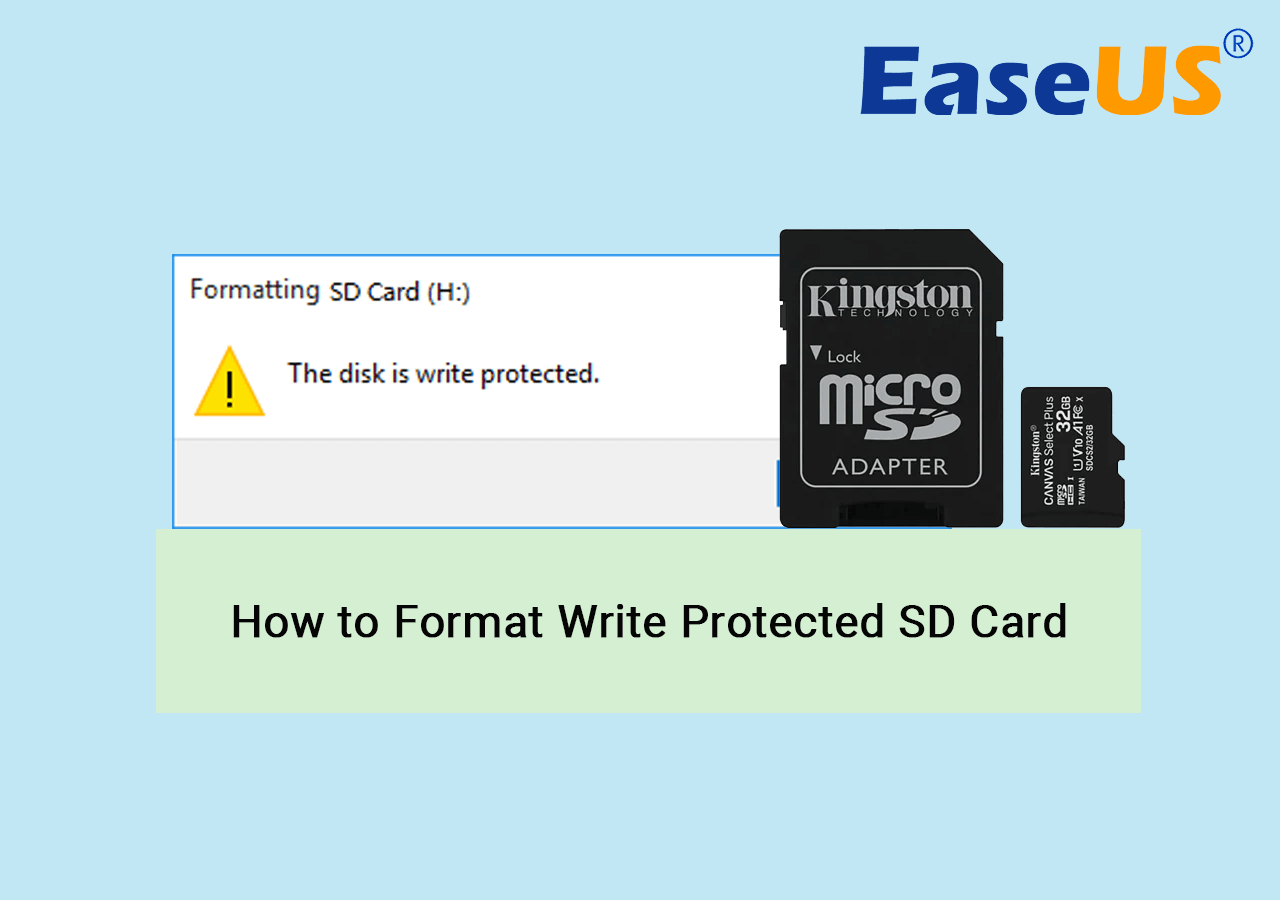
Onderwerpen die u wellicht ook interesseren: SanDisk Write Protected .
Kan ik een schrijfbeveiligde SD-kaart of micro-SD-kaart formatteren?
Eerst moet u de schrijfbeveiliging van uw SD-kaart verwijderen en deze vervolgens probleemloos formatteren. Dit hangt echter af van de oorzaak van de schrijfbeveiliging van de SD-kaart en de storing. Dit zijn de meest voorkomende redenen waarom u deze fout tegenkomt:
- Uw SD-kaart is vergrendeld met de fysieke schakelaar
- U kunt schrijfbeveiliging toevoegen of de SD-kaart versleutelen met een BitLocker-wachtwoord
- SD-kaart is beveiligd tegen schrijven tegen virussen of onbekende malware
- Het kan zijn dat de kaart beschadigd is of slechte sectoren bevat.
- De SD-kaart wordt beschreven en beveiligd met encryptiesoftware van derden.
Helaas kun je een SD-kaart met schrijfbeveiliging pas formatteren nadat je deze hebt ingeschakeld voor het schrijven van gegevens. Lees verder voor snelle en eenvoudige oplossingen om de beveiliging van je SD-kaart te verwijderen.
De oplossingen die op deze pagina worden gegeven, werken ook om:
Hoe een schrijfbeveiligde SD-kaart in Windows 11/10 te formatteren
Er zijn twee methoden om een schrijfbeveiligde SD-kaart in Windows te formatteren. De eerste methode wordt het meest aanbevolen omdat deze eenvoudiger en efficiënter is om een schrijfbeveiligde SD-kaart naar een normale staat te formatteren. Bovendien kan iedereen deze methode probleemloos gebruiken.
#1. Formatteer een schrijfbeveiligde SD-kaart met schrijfbeveiligde formatteringssoftware
Als u niet zo technisch onderlegd bent en uw schrijfbeveiligde SD-kaart wilt formatteren, kunt u een betrouwbare software gebruiken: EaseUS Partition Master . Deze software biedt geavanceerde schrijfbeveiligingsfunctionaliteit om de schrijfbeveiliging van de SD-kaart te ontgrendelen en te wissen.
Deze tool voor het verwijderen van schrijfbeveiliging heeft een eenvoudige gebruikersinterface die het proces vereenvoudigt en de klus zo snel mogelijk klaart. Download EaseUS Partition Master en volg de onderstaande stappen om een schrijfbeveiligde SD-kaart te formatteren:
1. Verwijder de schrijfbeveiliging van de SD-kaart
Stap 1. Download en installeer EaseUS Partition Master, ga naar het gedeelte Toolkit en klik op "Write Protection".

Stap 2. Selecteer uw schrijfbeveiligde USB, externe USB-schijf of SD-kaart en klik op "Uitschakelen".

2. SD-kaart formatteren na het verwijderen van de schrijfbeveiliging
Stap 1. Zoek uw SD-kaart en klik met de rechtermuisknop op de partitie die u wilt formatteren en kies 'Formatteren'.
Stap 2. Stel een nieuw partitielabel, bestandssysteem (NTFS/FAT32/EXT2/EXT3/EXT4/exFAT) en clustergrootte in voor de geselecteerde partitie en klik op "OK".
Stap 3. Klik op "Ja" in het pop-upvenster om door te gaan.
Stap 4. Klik op de knop '1 taak/taken uitvoeren' op de werkbalk en klik vervolgens op 'Toepassen' om te beginnen met het formatteren van uw SD-kaart.
Bovendien kan EaseUS Partition Master ook effectief opslagmediabewerkingen afhandelen, of het nu gaat om HDD, SSD, USB, geheugenkaart, SD-kaart, enz. De tool biedt ongelooflijke functies om u te helpen al uw opslagapparaten te beheren.
#2. Schrijfbeveiligde SD-kaart formatteren met CMD
Met de CMD-tool kunnen Windows-gebruikers fouten op de geselecteerde schijf opsporen en oplossen. Het helpt bij het wissen van schrijfbeveiligde kenmerken van opslagapparaten. Volg de stappen zorgvuldig om de alleen-lezenstatus van uw SD-kaart te verwijderen met CMD.
Stap 1: Om het proces te starten, sluit u uw SD-kaart aan op de computer en controleert u of de kaart wordt weergegeven onder Apparaten en drivers in Deze pc .
Stap 2: Druk op de Windows- en R -knoppen, typ cmd in het dialoogvenster en klik op OK .
Stap 3: Typ diskpart en druk op Enter .
Stap 4: Plak of typ nu de volgende opdrachten één voor één en druk na elke opdracht op Enter .
- lijst schijf
- select disk # (# is het nummer van de SD-kaart.)
- kenmerken schijf wissen alleen-lezen

Nadat u de schijfkenmerken succesvol hebt gewist, typt u 'exit' en drukt u op Enter. De beveiliging wordt verwijderd en u kunt nu de gegevens formatteren. U kunt uw SD-kaart nu eenvoudig formatteren met behulp van de opdrachtregel. Volg de stappen:
Stap 1: Open CMD, typ Diskpart en druk op Enter .
Stap 2: Typ de opdracht list disk en druk op Enter .
Met deze opdracht wordt de lijst met beschikbare schijven in het systeem weergegeven.
Stap 3: Gebruik de volgende opdrachten en druk elke keer op Enter.
- selecteer schijf + schijfnummer (bijv. selecteer schijf 2)
- lijstvolume
- Selecteer volume + volumenummer (bijv. volume 10)
- formatteer fs=ntfs snel (of formatteer fs=exfat)
Stap 4: Typ exit en druk op Enter om het CMD-venster te sluiten.

Controleer of uw SD-kaart succesvol is geformatteerd.
🔥 Lees meer: SD-kaart formatteren met CMD | Volledige details
Bonustip: Hoe u uw SD-kaart beschermt tegen schrijfbeveiligingsfouten
Een probleem met schrijfbeveiliging op de SD-kaart kan vervelend zijn. Het kost veel tijd om de oorzaken te achterhalen en oplossingen te vinden. Wanneer uw SD-kaart de melding 'schrijfbeveiliging' weergeeft, moet u een aantal eerste oplossingen proberen om het probleem op te lossen en gegevensverlies te voorkomen. Hier zijn de essentiële tips om te voorkomen dat uw SD-kaart schrijfbeveiliging krijgt:
- Maak een back-up van SD-kaartgegevens naar een veilige locatie
- Onthoud het BitLocker- of encryptiewachtwoord voor de SD-kaart
- Virussen wissen en malware van pc en SD-kaart verwijderen
- Veilig een SD-kaart in de pc of andere apparaten steken en eruit halen
- Controleer de vrije ruimte en de eigenschappen van de SD-kaart.
- Verwijder alle beveiliging van Schijfhulpprogramma op uw laptop.
- Controleer de metalen chips op een SD-kaart of micro-SD-kaart als deze niet is vergrendeld maar wel tegen schrijven is beveiligd.
Eindoordeel
We hopen dat dit artikel je heeft geholpen bij het formatteren van een schrijfbeveiligde SD-kaart. Deze handleiding biedt je twee oplossingen om het probleem op te lossen. Je voelt je mogelijk minder verbonden met de tweede oplossing, omdat de CMD tijdrovend en verwarrend is. Daarom raden we je aan om EaseUS Partition Master te gebruiken. Dit is een betrouwbare methode om van het probleem af te komen en je schrijfbeveiligde SD-kaart te formatteren.
Geef uw feedback of suggesties in het opmerkingenveld en deel het artikel als u het leuk vindt.
Veelgestelde vragen over het formatteren van een SD-kaart van schrijfbeveiligd naar een normale status
Raadpleeg de FAQ-sectie als u SD-kaarten met schrijfbeveiliging van Quarry hebt.
1. Kan ik een schrijfbeveiligde SD-kaart online formatteren?
Voor zover wij weten, kun je een SD-kaart met schrijfbeveiliging niet online formatteren. Je kunt echter wel betrouwbare software met schrijfbeveiliging downloaden van internet.
2. Hoe formatteer ik een schrijfbeveiligde SD-kaart met behulp van cmd?
CMD is een handige methode om het probleem met schrijfbeveiliging op te lossen. Voer hiervoor de opdrachtprompt op uw computer uit en typ CHKDSK. Eventuele fouten of beschadigingen op uw SD-kaart worden dan automatisch gedetecteerd en hersteld.
3. Kan ik schrijfbeveiligde Micro SD-kaarten formatteren?
U kunt een SD-kaart met schrijfbeveiliging niet formatteren, tenzij u de alleen-lezenmodus verwijdert. Verwijder de beveiliging via de opdrachtprompt of een tool voor het verwijderen van schrijfbeveiliging op uw Windows-pc.
4. Waarom staat er op mijn SD-kaart dat de kaart beveiligd is tegen schrijven?
Je SD-kaart is beveiligd tegen schrijven omdat deze zich in de alleen-lezenmodus bevindt. Dit verhindert dat je nieuwe bestanden op je SD-kaart opslaat of verwijdert. Controleer of je SD-kaart vergrendeld is met de vergrendelingsschakelaar of mogelijk geïnfecteerd is door malware of een virus.
Hoe kunnen wij u helpen?
Gerelateerde artikelen
-
Hoe download je de Windows 11 23H2-update van Microsoft✅
![author icon]() Tina/2025/07/30
Tina/2025/07/30 -
Hoe pincode zonder Windows 11 uit te schakelen? Gids 2024
![author icon]() Tina/2025/07/30
Tina/2025/07/30 -
SSD Health Check-software gratis download in 2024
![author icon]() Tina/2025/07/30
Tina/2025/07/30 -
Gratis je Externe Harde Schijf (Her)partitioneren
![author icon]() Tina/2025/07/30
Tina/2025/07/30
EaseUS Partition Master

Beheer partities en optimaliseer schijven efficiënt
